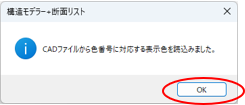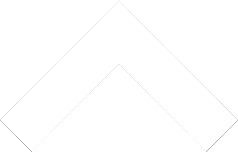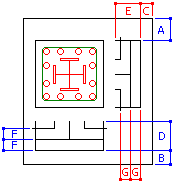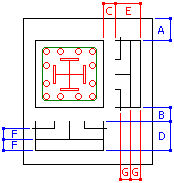項目の説明
項目の説明
〔行高・列幅〕タブ
項目欄幅、断面欄幅、高さなどを設定します。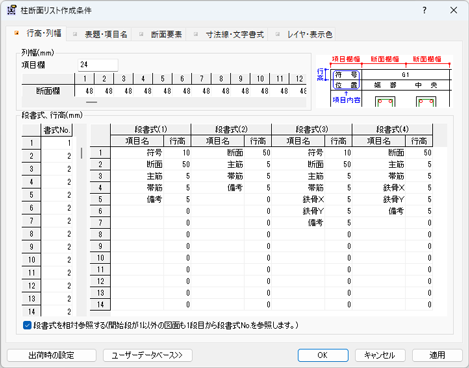
| 項目 | 説 明 | 初期値 |
|---|---|---|
| 列幅(㎜) | ||
| 項目欄 | 項目欄、断面欄の幅を入力します。断面欄の幅は列ごとに入力することができます。 |
24 |
| 断面欄 | 48 | |
| 段書式、行高(㎜) | ||
| 書式No. | 各段に対応する書式番号を入力します。 各書式番号の内容は、「段書式(1)~(4)」で設定します。 番号の入力欄をダブルクリックするとプルダウンリストを表示し、選択することができます。 |
1行目 :1 2行目以降:2 |
| 段書式(1)~(4) | 書式は4つまで定義することができます。 各段に出力する項目および行の高さを入力します。 項目名の入力欄をダブルクリックするとプルダウンリストを表示し、選択することができます。 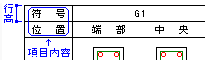 |
補足4.参照 |
| 段書式を相対参照する | 図面レイアウトの開始段が1以外の場合に段書式の参照方法を指定します。 相対参照する場合はチェックボックスをオンにします。 参照しない場合は、チェックをはずします。 例えば、図面レイアウトの開始段が10段目からの場合、「参照しない」とすると段書式No.は10段目から参照されます。 「参照する」とした場合は、段書式No.は1段目から参照されます。 |
参照する |
〔表題・項目名〕タブ
表題欄、特記外などのコメントや階名などを表示する場合に設定します。
| 項目 | 説 明 | 初期値 |
|---|---|---|
| 表題欄 | ||
| 表題欄を使用する | 表題欄を使用する場合はチェックボックスをオンにし、
表題欄高さ、表題、特記外を入力します。 表題欄高さには表題、特記外を表示する幅を入力します。 表題は32文字以内、特記外は128文字以内で入力します。  |
使用しない |
| 表題欄高さ(㎜) | 30 | |
| 表題 | ||
| 特記外 | ||
| リストタイプ | ||
| リストタイプ | 「リストタイプ1(標準スタイル)」、「リストタイプ2(階名欄を使用する)」のいずれか 階名欄を表示する場合は「リストタイプ2(階名欄を使用する)」を選択します。 リストタイプ、階名欄幅、階名については以下のようになります。 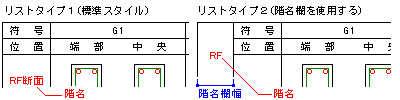 |
リストタイプ1 (標準スタイル) |
| 階名欄幅(㎜) | 「リストタイプ2(階名欄を使用する)」を選択した場合に、幅を入力します。 | 38 |
| 階名欄 | ||
| 階名を編集する | 階名を編集する場合はチェックボックスをオンにします。 階名を変更する場合は、変更する項目にカーソルを合わせダブルクリックし、 16文字以内で入力します。 階名を編集した場合は、「リストタイプ1(標準スタイル)」では項目欄の断面の部分に階名を表示します。 「リストタイプ2(階名欄を使用する)」では階名欄に階名を表示します。 |
編集しない |
| 階名 | 断面 | |
| 項目欄 | ||
| 項目名を編集する | 項目名を編集する場合はチェックボックスをオンにします。 項目名を変更する場合は、変更する項目にカーソルを合わせダブルクリックし、 16文字以内で入力します。 項目名は、「リストタイプ1(標準スタイル)」、「リストタイプ2(階名欄を使用する)」のどちらでも表示します。 |
編集しない |
| 項目名 | 構造モデラー+ 断面リストの 項目名 | |
〔断面要素〕タブ
鉄筋の記号や倍率、作図する断面の要素、位置などを設定します。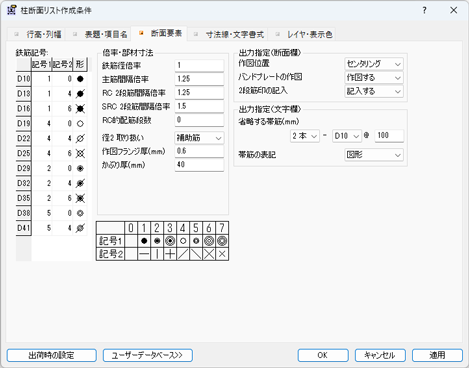
| 項目 | 説 明 | 初期値 | ||
|---|---|---|---|---|
| 鉄筋記号 | ||||
| 記号1 | 鉄筋記号をダイアログに表示している8種類から選択します。 鉄筋記号1、2の組み合わせにより鉄筋記号を作図します。 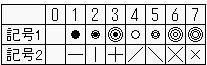 |
補足5.参照 | ||
| 記号2 | 補足5.参照 | |||
| 倍率・部材寸法 | ||||
| 鉄筋径倍率 | プログラム内で縮尺などを考慮して、 自動計算された図面上の鉄筋記号の大きさを設定した倍率で拡大、縮小します。 | 1 | ||
| 主筋間隔倍率 | SRC断面で同一段の鉄筋を左右に寄せて配置する場合に、 鉄筋間隔を図面上の鉄筋記号の直径の何倍で作図するか指定します。 | 1.25 | ||
| RC2段筋間隔倍率 | 1段目と2段目の鉄筋間隔を、 図面上の鉄筋記号の直径の何倍で作図するか指定します。 | 1.25 | ||
| SRC2段筋間隔倍率 | 1.5 | |||
| RC的配筋段数 | SRC造で鉄筋を左右に寄せず、RC造のように均等に配置する段を指定します。 ベースプレートがある等で鉄骨が絞られる段を指定します。指定する段がない場合は、0とします。 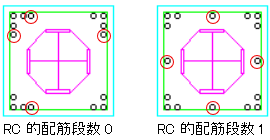 |
0 | ||
| 径2取り扱い | SRC柱で、主筋径2をはりの鉄骨を考慮して左右に寄せるかどうかを指定します。 「補助筋」、「主筋」のいずれか 「補助筋」を指定すると均等に配筋し、「主筋」を指定すると、左右に寄せて配筋します。 また、「補助筋」を指定すると、柱リストの主筋欄には径2の本数を記入しません。 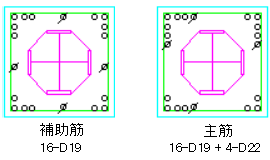 |
補助筋 | ||
| 作図フランジ厚(㎜) | 鉄骨フランジをダブル線で作図するためのもので、 図面上のフランジ厚を入力します。 フランジをシングル線で作図する場合は0を入力します。 | 0.6 | ||
| かぶり厚(㎜) | 鉄筋のかぶり厚を入力します。 | 40 | ||
| 出力指定(断面欄) | ||||
| 作図位置 | 「入力に準じる」、「センタリング」のいずれか 「センタリング」を指定した場合、符号から断面数を判断し、 断面をセンタリングして描画します。 |
センタリング | ||
| バンドプレートの作図 | SRC柱で、バンドプレートの作図について指定します。 「作図する」、「作図しない」のいずれか |
作図する | ||
| 2段筋印の記入 | 2段筋がある箇所の断面の外側に単線を記入するかどうかを指定します。 「記入する」、「記入しない」のいずれか 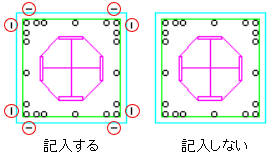 |
記入する | ||
| 出力指定(文字欄) | ||||
| 省略する帯筋形 | 共通する帯筋は、記入を省略することができます。 共通する(特記外とする)帯筋を指定してください。
|
2本 | ||
| 省略する帯筋径 | D10 | |||
| 省略する帯筋ピッチ(㎜) | 100 | |||
| 帯筋の表記 | 帯筋の表記について指定します。 「図形」、「数字」のいずれか |
図形 | ||
〔寸法線・文字書式〕タブ
寸法線の条件や位置、文字のフォントや大きさを設定します。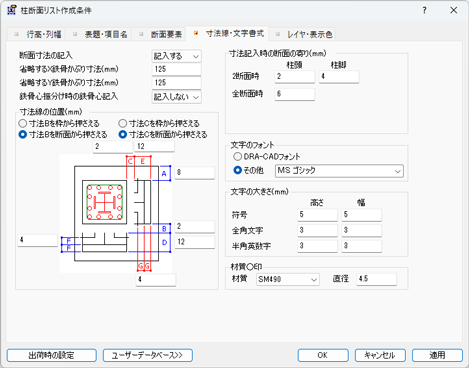
| 項目 | 説 明 | 初期値 | ||||
|---|---|---|---|---|---|---|
| 寸法線 | ||||||
| 断面寸法の記入 | 断面欄の寸法を記入するかどうかを指定します。 「記入する」、「記入しない」のいずれか |
記入する | ||||
| 省略するX鉄骨かぶり寸法(㎜) | 共通する鉄骨かぶり寸法は、寸法記入を省略することができます。 共通する(特記外とする)、鉄骨かぶり寸法を指定してください。 | 125 | ||||
| 省略するY鉄骨かぶり寸法(㎜) | 125 | |||||
| 鉄骨心振分け時の鉄骨心記入 | 鉄骨心振り分け時の鉄骨心までの寸法線を記入するかどうかを指定します。 「記入する」、「記入しない」のいずれか |
記入しない | ||||
| 寸法線の取り方 寸法B |
寸法Bの取り方を指定します。 「寸法Bを枠から押さえる」、「寸法Bを断面から押さえる」のいずれか |
寸法Bを断面から押さえる | ||||
| 寸法C | 寸法Cの取り方を指定します。 「寸法Cを枠から押さえる」、「寸法Cを断面から押さえる」のいずれか |
寸法Cを断面から押さえる | ||||
| 寸法線の位置(㎜) A |
寸法線の位置や長さを指定します。
|
8 | ||||
| B | 2 | |||||
| c | 2 | |||||
| D | 12 | |||||
| E | 12 | |||||
| F | 4 | |||||
| G | 4 | |||||
| 寸法記入時の断面の寄り(㎜) 2断面時 柱頭 |
断面寸法記入時には、断面を欄の左に寄せますが、その場合の寄せ寸法を入力します。 | 2 | ||||
| 柱脚 | 4 | |||||
| 全断面時 | 6 | |||||
| 文字書式 | ||||||
| 文字のフォント | 「DRA-CADフォント」、「その他」のいずれか 「その他」を指定した場合は、インストールされているフォントの一覧から文字を選択します。 |
MS ゴシック | ||||
| 文字の大きさ(㎜) 符号 |
図面上の符号の大きさを高さ/幅で入力します。 | 高さ:5 幅 :5 | ||||
| 全角文字 | 図面上の漢字(項目内容や位置)の大きさを高さ/幅で入力します。 | 高さ:3 幅 :3 | ||||
| 半角英数字 | 図面上の英数字の大きさを高さ/幅で入力します。 | 高さ:3 幅 :3 | ||||
| 材質○印 材質 |
2種類の鉄骨材質を使用する場合、フランジまたはウェブの板厚などに○印をつけ、
材質を表現することができます。 ○印をつける材質と、○印の直径を指定します。 |
SM490 | ||||
| 直径 | 4.5 | |||||
〔レイヤ・表示色〕タブ
線分や文字のCAD出力時のレイヤ、断面リストプレビュー上での表示色を設定します。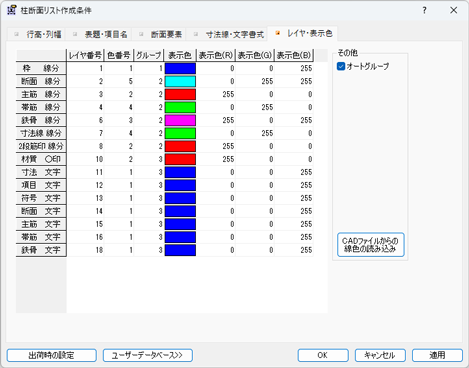
| 項目 | 説 明 | 初期値 |
|---|---|---|
| レイヤ番号 | CADデータに変換する際のレイヤ番号、色番号、グループを指定します。 レイヤ番号を0とした項目は出力を行いません。 芯鉄筋は主筋の項目に、バンドプレートは鉄骨の項目に、X形配筋矢印は鉄筋の項目に含まれています。 |
補足6.参照 |
| 色番号 | ||
| グループ | ||
| 表示色 | 断面リストプレビューで表示する色を指定します。 R(Red)、G(Green)、B(Blue)の組み合わせにより表示色が決定します。 「表示色」の色部分をクリックすると、色の設定ダイアログを表示し、色を選択することができます。 設定方法については、「表示色の設定方法」を参照してください。 | |
| 表示色(R) | ||
| 表示色(G) | ||
| 表示色(B) | ||
| オートグループ | チェックボックスをオンにすると、指定グループに関係なく、各オブジェクトごとにグループ番号を順につけます。 | オン |
| CADファイルからの 線色の読み込み |
指定された色番号に対応する色情報をCADデータファイルから読み込みます。図面リストの表示に使用します。 [CADファイルからの線色の読み込み]ボタンをクリックすると開くダイアログを表示し、 読み込むCADデータファイルを選択します。 設定方法については、「CADファイルからの線色の読み込み」を参照してください。 |
 補 足
補 足
[出荷時の設定]ボタンをクリックすると、表示しているタブの各項目が初期値に戻ります。
[ユーザーデータベース]ボタンをクリックすると、登録済みのユーザーデータベースの呼び出し、 または新規・追加登録を行うことができます (詳細については、 「2ユーザーデータベースの呼出(個別)」、 「1ユーザーデータベースの登録(個別)」を参照してください)。

[適用]ボタンをクリックすると、設定している作成条件が断面リストプレビューに反映され、確認することができます。
- 段書式の項目名、行高の初期値は下表を参照してください。
表1 段書式の項目名、行高の初期値
段書式1 段書式2 段書式3 段書式4 項目名 行高 項目名 行高 項目名 行高 項目名 行高 1 符号 10 断面 50 符号 10 断面 50 2 断面 50 主筋 5 断面 50 主筋 5 3 主筋 5 帯筋 5 主筋 5 帯筋 5 4 帯筋 5 備考 5 帯筋 5 鉄骨X 5 5 備考 5 鉄骨X 5 鉄骨Y 5 6 鉄骨Y 5 備考 5 7 備考 5 - 鉄筋記号の初期値は下表を参照してください。
表2 鉄筋記号の初期値
記号1 記号2 形 D10 1 0 
D13 1 4 
D16 1 6 
D19 4 0 
D22 4 4 
D25 4 6 
D29 2 0 
D32 2 4 
D35 2 6 
D38 5 0 
D41 5 4 
- 各項目ごとの初期値は下表を参照してください。
表3 各項目ごとの初期値
項目 レイヤ番号 色番号 グループ 表示色 表示色(R) 表示色(G) 表示色(B) 枠 線分 1 1 1 
0 0 255 断面 線分 2 5 2 
0 255 255 主筋 線分 3 2 2 
255 0 0 帯筋 線分 4 4 2 
0 255 0 鉄骨 線分 6 3 2 
255 0 255 寸法線 線分 7 4 2 
0 255 0 2段筋印 線分 8 2 2 
255 0 0 材質 ○印 10 2 3 
255 0 0 寸法 文字 11 1 3 
0 0 255 項目 文字 12 1 3 
0 0 255 符号 文字 13 1 3 
0 0 255 断面 文字 14 1 3 
0 0 255 主筋 文字 15 1 3 
0 0 255 帯筋 文字 16 1 3 
0 0 255 鉄骨 文字 18 1 3 
0 0 255
Memo
表示色の設定方法
「表示色」の色部分をクリックすると色の設定ダイアログが表示されます。
色ボックスをクリックして選択します。
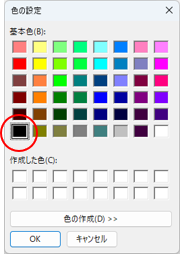
色ボックスをクリックして選択します。
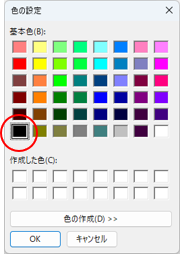
目的の色がない場合は、[色の作成...]ボタンをクリックし、
カラーマトリックスの中の色を指定して、明るさのバー(◀)をドラッグ、
または[色合い] [鮮やかさ] [明るさ]のボックス、[赤] [緑] [青]のボックスのどちらかに数値を入力して色を作成し、
[色の追加]ボタンをクリックします。
作成した色ボックスをクリックします。
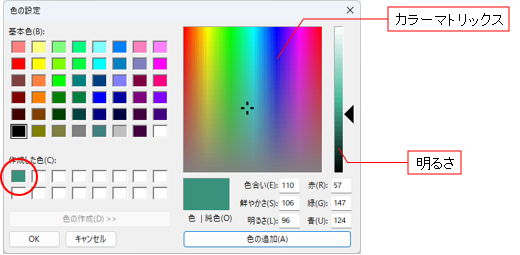
[OK]ボタンをクリックすると、表示色が設定されます。作成した色ボックスをクリックします。
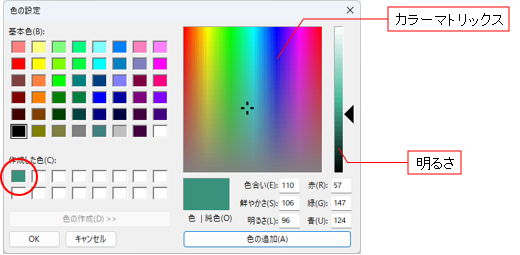
CADファイルからの線色の読み込み
[CADファイルからの線色の読み込み]ボタンをクリックすると、
ファイルを開くダイアログが表示されます
(詳細については、「ユーザーデータベースの呼出」を参照)。
設定するファイルのドライブ、フォルダーを選択し、[開く]ボタンをクリックします。
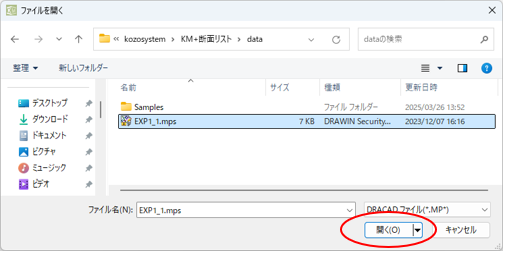
メッセージダイアログが表示されますので、[OK]ボタンをクリックすると、表示色が設定されます。
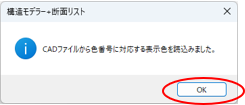
設定するファイルのドライブ、フォルダーを選択し、[開く]ボタンをクリックします。
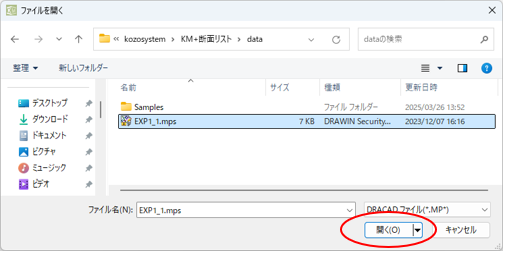
メッセージダイアログが表示されますので、[OK]ボタンをクリックすると、表示色が設定されます。